Ta bort den här mappen på ett säkert sätt och förbättra systemets prestanda
- Windows Panther Folder innehåller loggfiler för varje Windows 11-uppdatering, installation och installation.
- Det gör det för att hålla ett register över allt och är en viktig aspekt av att återställa systemet till en tidigare version.
- Du kan ta bort den för att förbättra systemets prestanda utan problem, precis som att ta bort alla typer av tillfälliga filer.
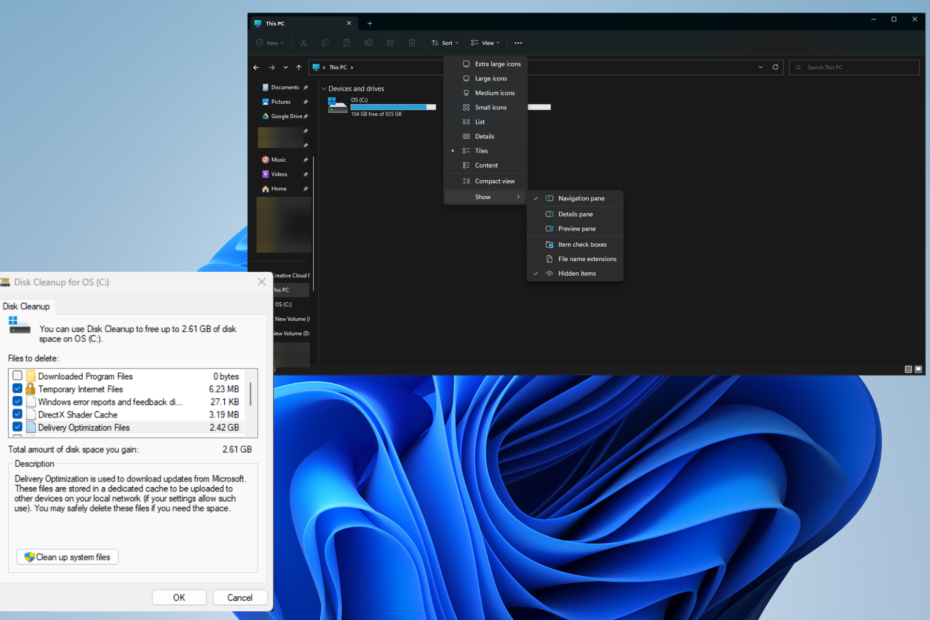
XINSTALLERA GENOM ATT KLICKA PÅ LADDA FILEN
Denna programvara kommer att reparera vanliga datorfel, skydda dig från filförlust, skadlig programvara, maskinvarufel och optimera din dator för maximal prestanda. Fixa PC-problem och ta bort virus nu i tre enkla steg:
- Ladda ner Restoro PC Repair Tool som kommer med patenterad teknologi (patent tillgängligt här).
- Klick Starta skanning för att hitta Windows-problem som kan orsaka PC-problem.
- Klick Reparera allt för att åtgärda problem som påverkar din dators säkerhet och prestanda.
- Restoro har laddats ner av 0 läsare denna månad.
Windows Panther är en mapp som innehåller alla loggfiler för Windows 11 installation, installation och uppdateringar. Du kan ta bort det utan några negativa effekter. Dessa är temporära filer, så det är inga problem.
Det finns dock ett fall där du inte bör ta bort mappen, och det är om du planerar det rullar tillbaka till en tidigare Windows-version. Utan Panther-mappen kommer återställningen inte att fungera.
Varför ska jag ta bort temporära filer på min Windows-dator?
Bortsett från det scenariot är det helt okej att ta bort mappen. Det finns flera fördelar med att bli av med dessa tillfälliga filer.
- Det kan frigöra massor av utrymme på din hårddisk – Att ta bort onödiga filer är ett bra sätt att frigöra utrymme. Det rekommenderas att du gör detta ofta.
- Att ta bort filer kan förbättra systemets prestanda – Genom att bli av med det extra ludd kan du börja uppleva ditt datorn går mycket snabbare och smidigare än tidigare.
- Minskar risken för att fel och krascher ska inträffa – En överbelastad dator kan ha flera prestandaproblem, inklusive konstant krasch. Att ta bort temporära filer kan lösa detta.
- Minskar längden på laddningstiderna – Att kunna förkorta laddningstiderna borde vara musik i öronen för spelare som vill få sitt favoritspel så snart som möjligt.
Hur kan jag ta bort Windows Panther-mappen?
Det finns bara ett sätt att göra det när du tar bort Windows Panther-mappen. Förutom att visa den metoden kommer vi också att visa dig alternativa sätt att ta bort temporära filer på Windows.
- Först kan du använda en rensningsverktyg från tredje part som Restoro eller CleanMyPC. Programvara som denna kommer att gå igenom din hårddisk, hitta temporära filer och radera dem automatiskt.
- Om du vill ta saker ett steg längre kan du använda programvara för minnesrengöring som Ashampoo WinOptimizer för att frigöra minne och öka systemets prestanda.
- Det rekommenderas också att du aktiverar Storage Sense på din Windows 11-dator. Det är en funktion som automatiskt tar bort tillfälliga filer.
1. Ta bort mappen via File Explorer
- Starta Utforskaren och gå till din dators huvudenhet. Det är oftast C: Kör.
- Scrolla ner tills du hittar Windows mapp. Dubbelklicka på den för att öppna.
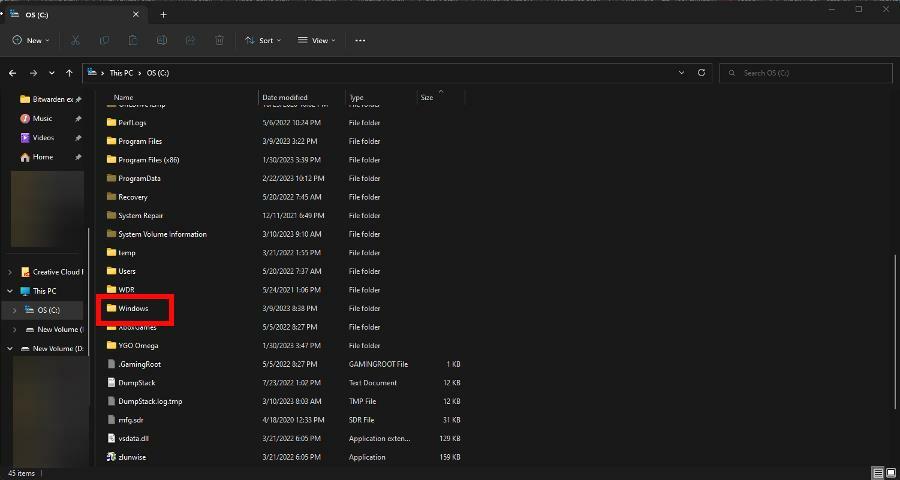
- I det här nya fönstret, scrolla ner tills du hittar Panter. Radera det.
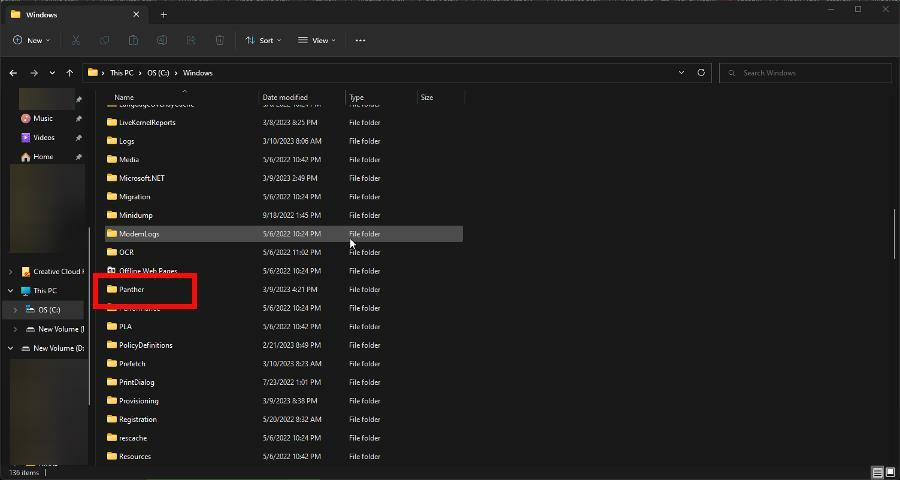
2. Rensa upp filer via Diskrensning
- Söka efter Diskrensning i Windows sökfält. Klicka på den första posten du ser.
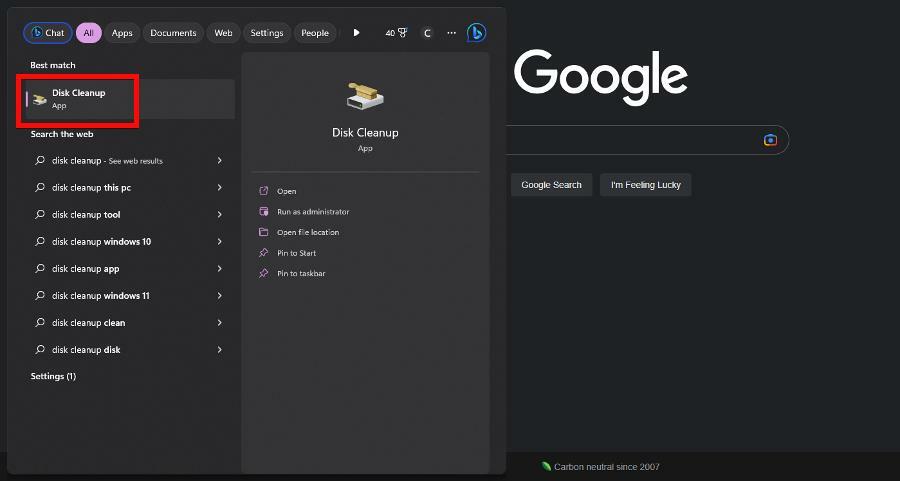
- Välj den enhet som har Windows Panther mapp. Klick OK.
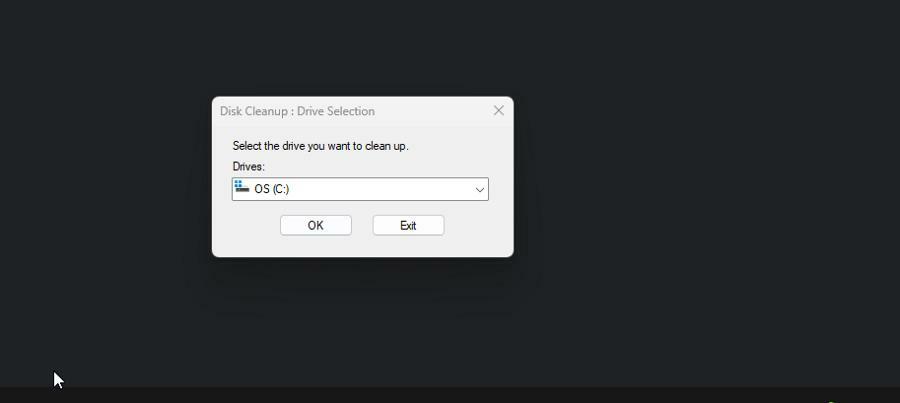
- I det nya fönstret som visas, se till att rutan bredvid Tillfälliga Internetfiler är bockat av. Klick OK för att radera dem. Detta kommer att inkludera Windows Panther.
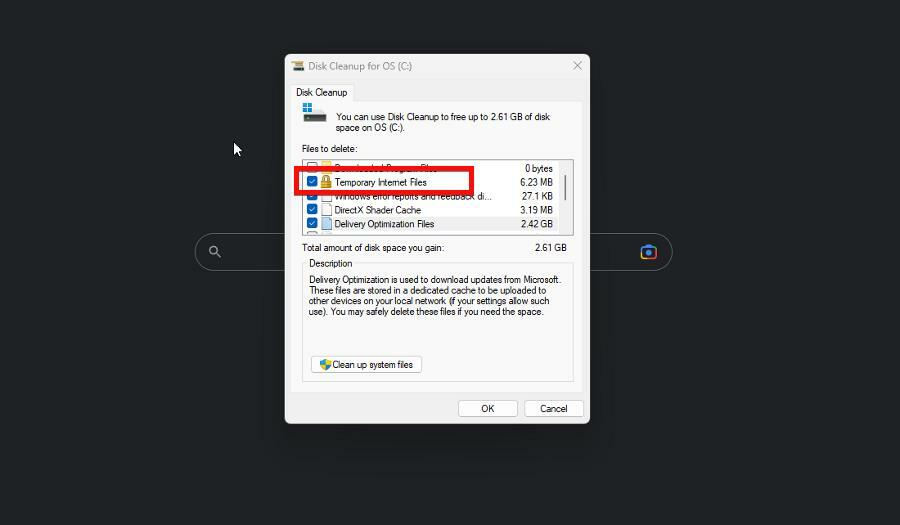
- Letar du efter en lätt Windows 11? Tiny11 är svaret
- AI.exe: Vad är det och ska du ta bort det?
3. Ta bort Panther i $Windows-mappen
- Först måste du göra $Windows mapp visas. Börja med att expandera Se högst upp i Filutforskaren och håll sedan muspekaren över Show, och välj Dolda föremål.
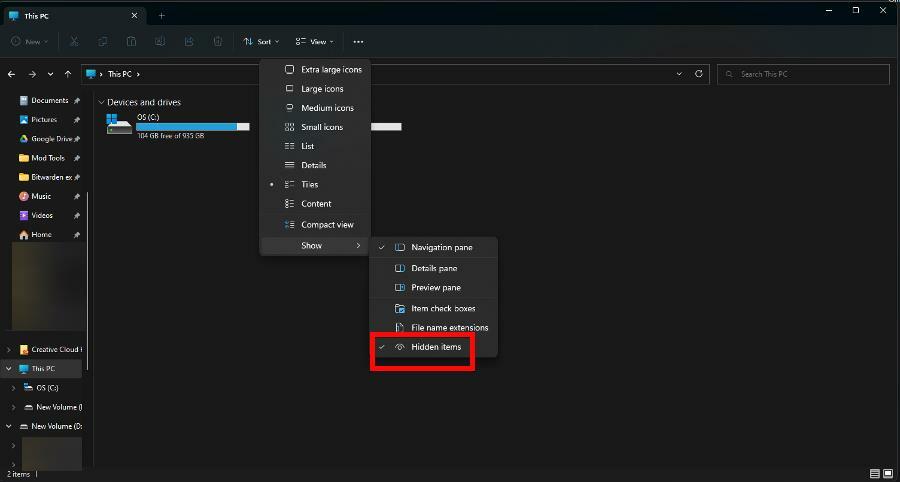
- Klicka på de tre prickarna högst upp på Utforskaren. Välj Alternativ.
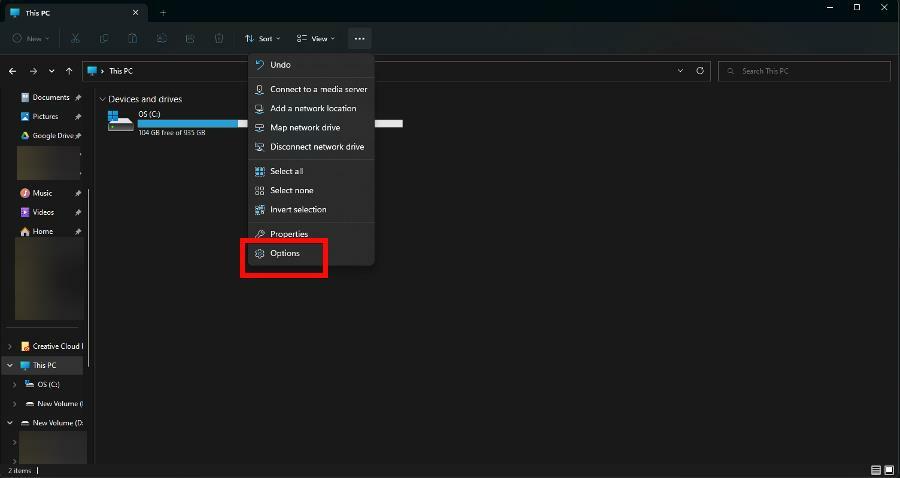
- Gå till Se flik. Scrolla ner och bocka av Visa dolda filer, mappar och enheter.
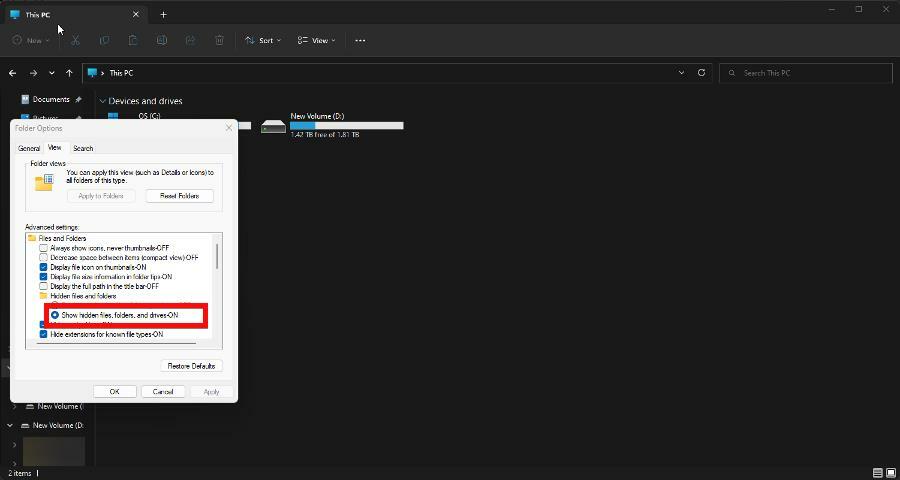
- Scrolla ner ännu längre och avmarkera rutan bredvid Dölj skyddade operativsystemfiler. Om ett varningsmeddelande visas, välj Ja.
- Gå nu till din C: Drive, som visats tidigare. Dubbelklicka $WINDOWS.~BT.
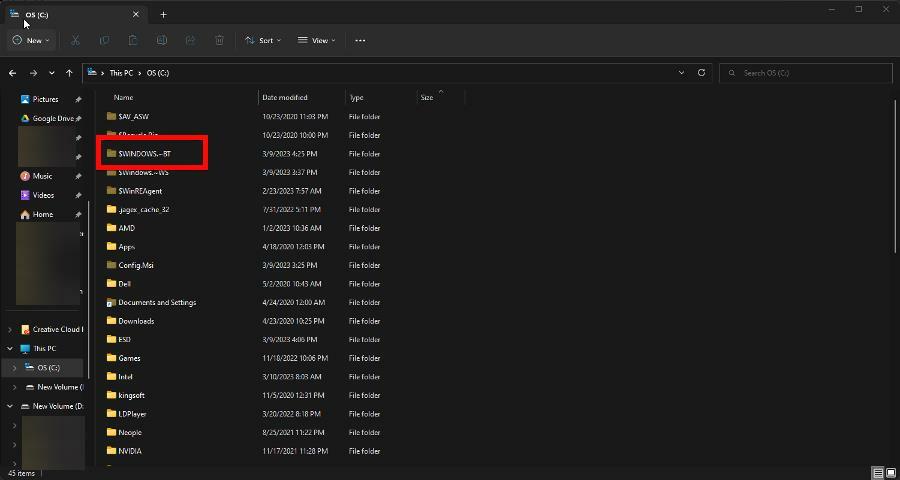
- Dubbelklicka Källor. Ta bort Panter mapp.
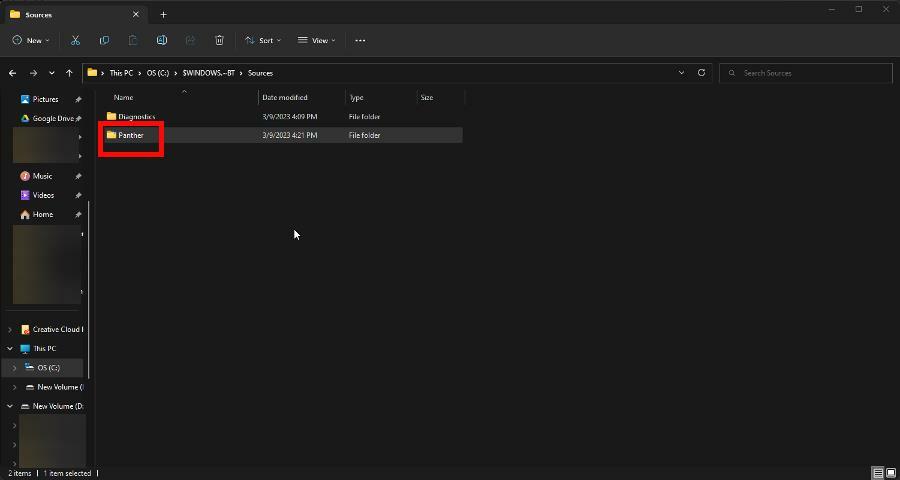
Vad kan jag göra om Windows Manager tar upp mycket GPU-resurser?
Experttips:
SPONSRAD
Vissa PC-problem är svåra att ta itu med, särskilt när det kommer till skadade arkiv eller saknade Windows-filer. Om du har problem med att åtgärda ett fel kan ditt system vara delvis trasigt.
Vi rekommenderar att du installerar Restoro, ett verktyg som skannar din maskin och identifierar vad felet är.
Klicka här för att ladda ner och börja reparera.
Windows Manager är en systemhanterare som är huvudkraften bakom att rendera en dators användargränssnitt genom att använda din maskins grafikkort på bildskärmen.
Det finns ett problem med den här funktionen eftersom den plötsligt kommer att ta upp mycket resurser datorprestanda ner till en genomsökning. Det rekommenderas att du stänger av visuella effekter på Windows 11.
Dessutom rekommenderar vi att du installerar några Programvara för övervakning av PC-prestanda för att hjälpa dig se i vilka områden din dator kan vara svag. Du kan också använda appen för att hålla utkik efter skadade delar.
Kommentera gärna nedan om du har frågor om andra sätt att förbättra prestandan. Lämna också kommentarer om recensioner du vill se eller information om andra Windows 11-funktioner.
Har du fortfarande problem? Fixa dem med det här verktyget:
SPONSRAD
Om råden ovan inte har löst ditt problem kan din dator uppleva djupare Windows-problem. Vi rekommenderar ladda ner detta PC-reparationsverktyg (betygsatt Great på TrustPilot.com) för att enkelt ta itu med dem. Efter installationen klickar du bara på Starta skanning knappen och tryck sedan på Reparera allt.

![🛠️ 5 bästa spel benchmark programvara för Windows [2020 Guide]](/f/206b29621761d7d005732a07756798ce.jpg?width=300&height=460)
